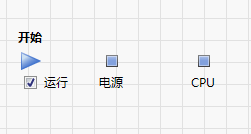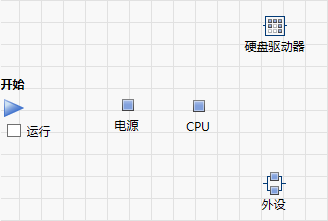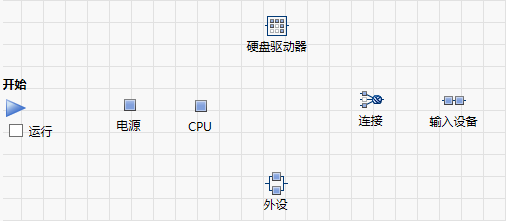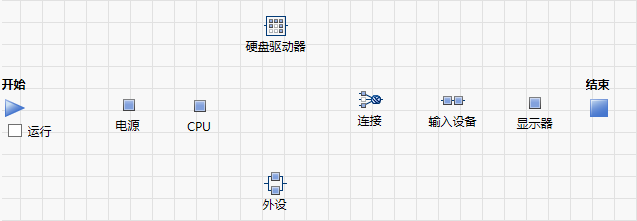发布日期: 11/15/2021
 添加元件
添加元件
位于工具栏中的“可靠性框图”绘制元素称为形状。元件一词是指表示系统组成部分的形状。
1. 点击“形状”工具栏上的“基本”图标 ![]() ,将该形状拖到系统关系图中“开始”方框的右侧。
,将该形状拖到系统关系图中“开始”方框的右侧。
2. 选择该标签,用“电源”替换“新建基本 1”,然后按 Enter 键。
图 11.3 “基本”形状
点击标签或形状后,连接箭头随即出现。这些箭头将在点击模板中的其他位置后消失。
3. 将第二个“基本”形状拖到“电源”形状的右侧。
4. 选择标签并键入“CPU”。
图 11.4 “系统关系图”示例
注意:您稍后将在对齐形状一节中对齐形状。
5. 将一个“并联”形状 ![]() 拖到“CPU”形状右下方的位置。
拖到“CPU”形状右下方的位置。
6. 选择标签并键入“外设”。
7. 将“N 中取 K 个”形状 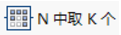 拖到“CPU”形状右上方的位置。
拖到“CPU”形状右上方的位置。
8. 选择标签并键入“硬盘驱动器”。
图 11.5 部分系统关系图
9. 将“结点”形状 ![]() 拖到以前形状的右侧。
拖到以前形状的右侧。
10. 选择标签并键入“连接”。
11. 将“串联”形状 ![]() 拖到“结点”形状右侧的位置。
拖到“结点”形状右侧的位置。
12. 选择标签并键入“输入设备”。
图 11.6 部分系统关系图
13. 将“基本”形状拖到“输入设备”形状右侧的位置。
14. 选择标签并键入“显示器”。
图 11.7 显示所有形状的系统关系图
15. 继续执行对齐形状的操作。
需要更多信息?有问题?从 JMP 用户社区得到解答 (community.jmp.com).